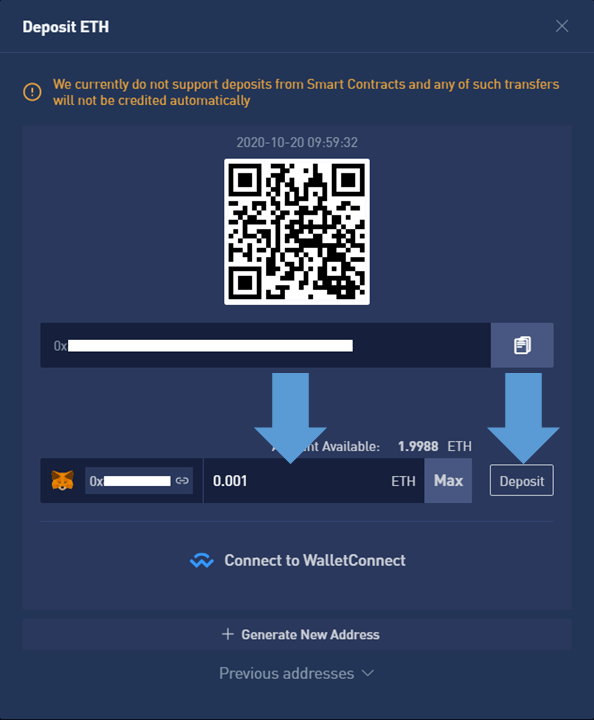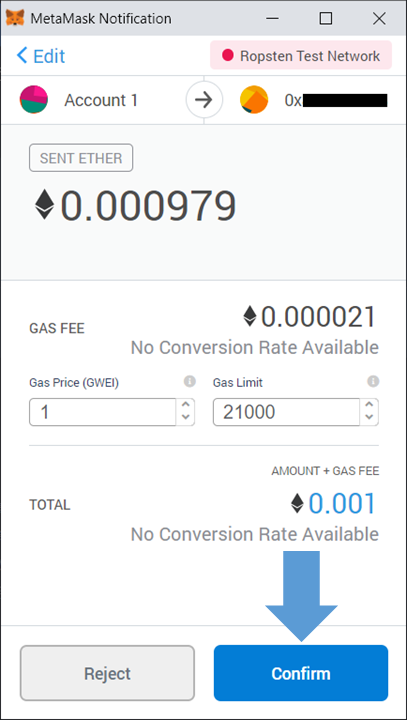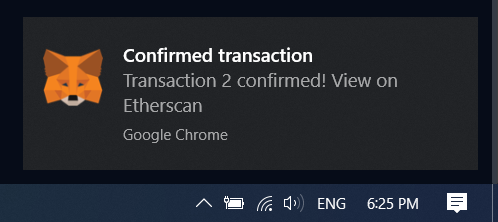Hogyan lehet bejelentkezni és befizetni a BTSE-be

Hogyan lehet bejelentkezni a BTSE-be
Hogyan lehet bejelentkezni a BTSE-fiókba【PC】
- Nyissa meg a mobil BTSE alkalmazást vagy webhelyet .
- Kattintson a „Bejelentkezés” gombra a jobb felső sarokban.
- Adja meg "E-mail címét vagy felhasználónevét" és a "Jelszót".
- Kattintson a „Bejelentkezés” gombra.
- Ha elfelejtette a jelszavát, kattintson az „Elfelejtette a jelszavát?” gombra.
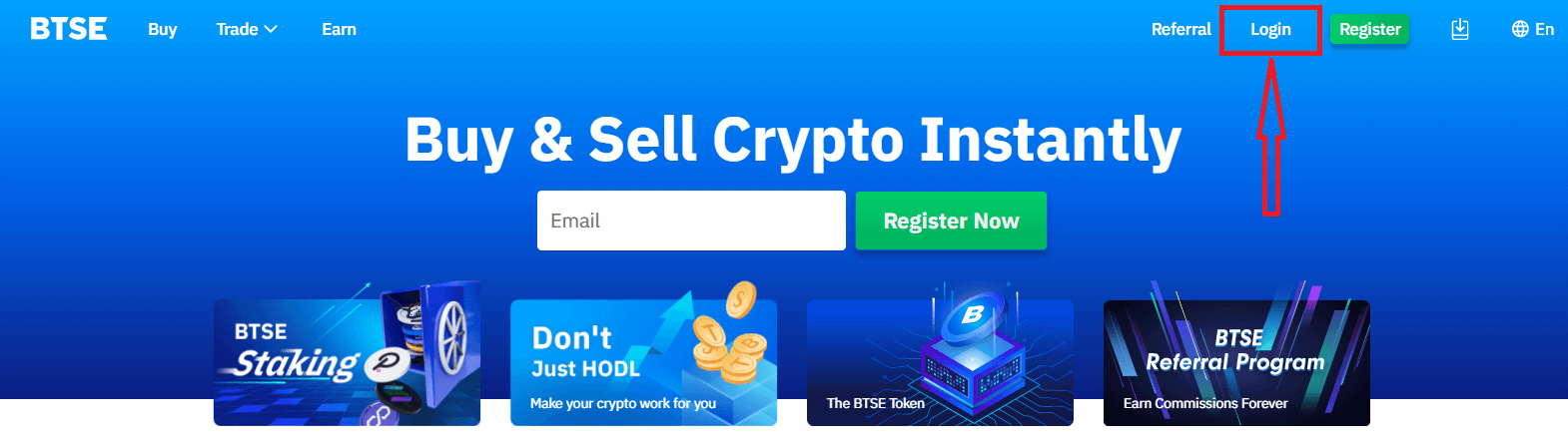
A Bejelentkezés oldalon adja meg [E-mail címét vagy felhasználónevét] és jelszavát, amelyet a regisztráció során megadott. Kattintson a "Bejelentkezés" gombra.
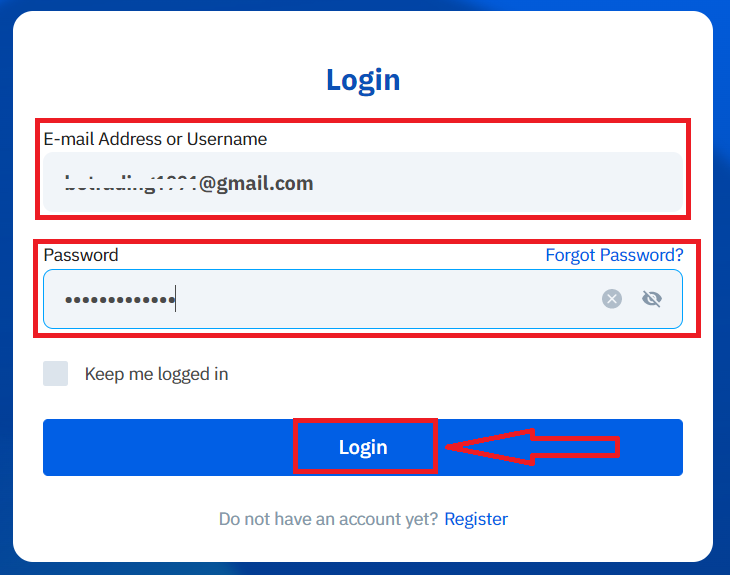
Most már sikeresen használhatja BTSE számláját kereskedésre.
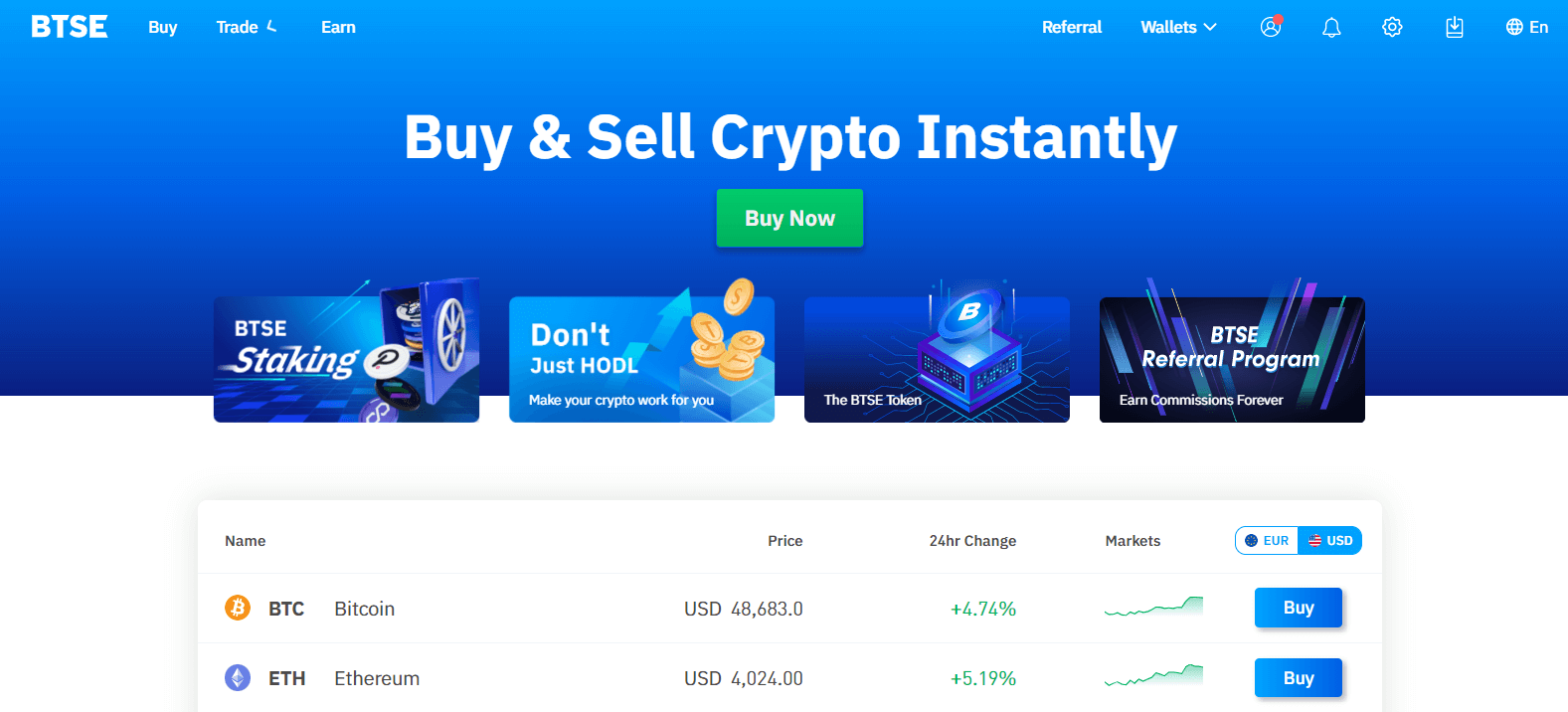
Hogyan lehet bejelentkezni a BTSE-fiókba【APP】
Nyissa meg a letöltött BTSE alkalmazást, kattintson egy személy ikonra a kezdőlap jobb felső sarkában.
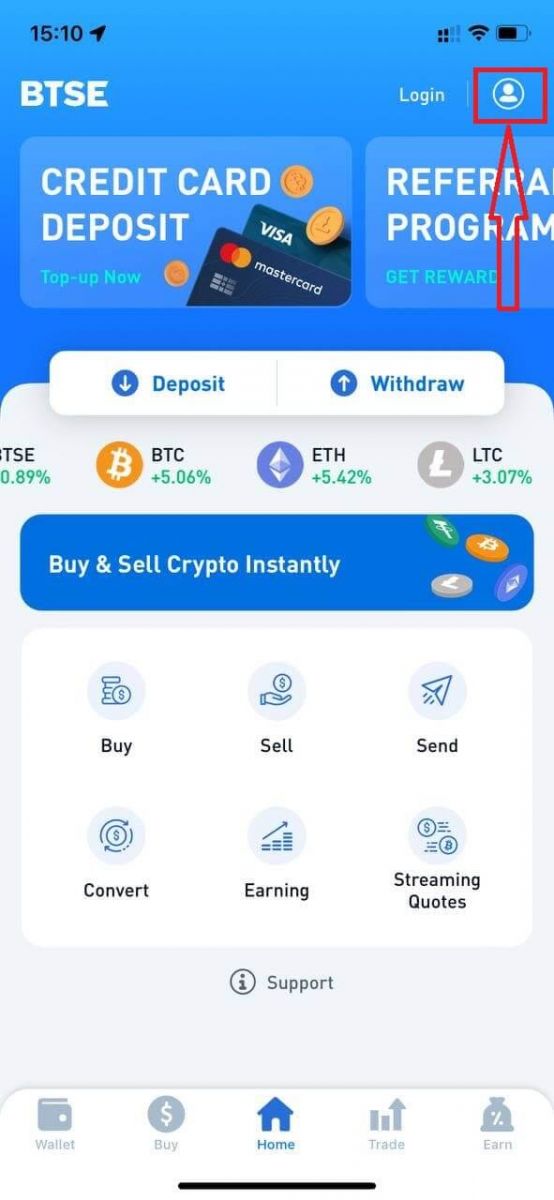
Kattintson a "Bejelentkezés" gombra.
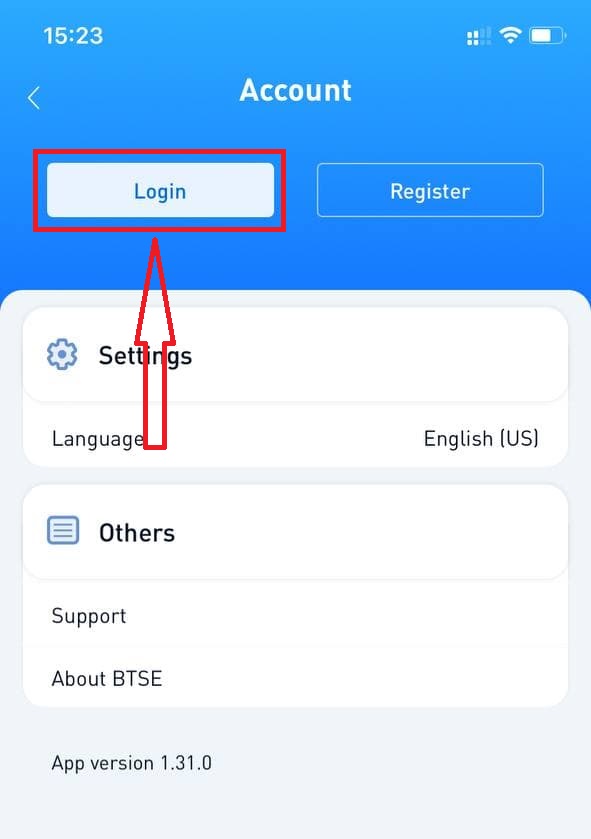
Ezután adja meg [E-mail címét vagy felhasználónevét] és jelszavát, amelyet a regisztráció során adott meg. Kattintson a "Bejelentkezés" gombra.
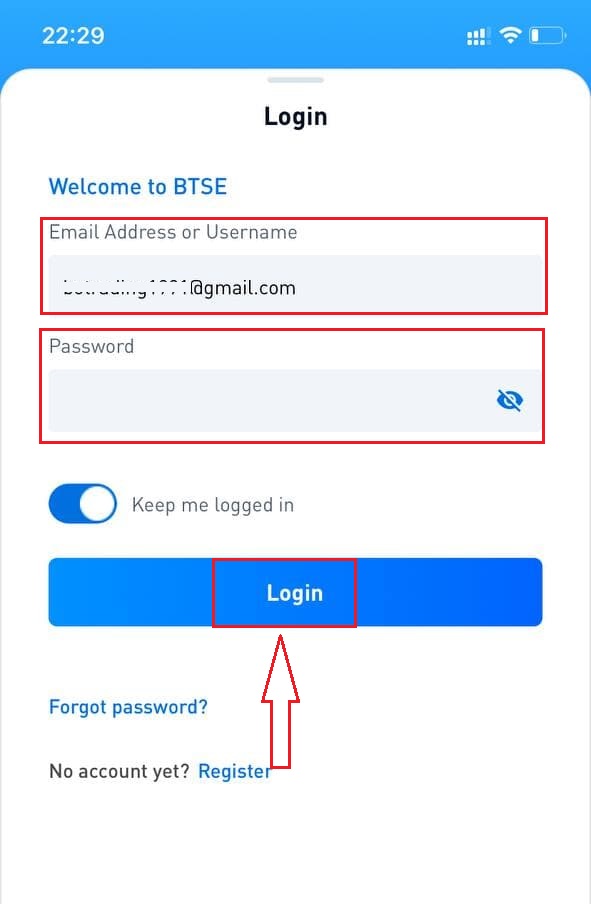
Megjelenik egy ellenőrző oldal. Írja be az ellenőrző kódot, amelyet a BTSE küldött az Ön e-mailjére.
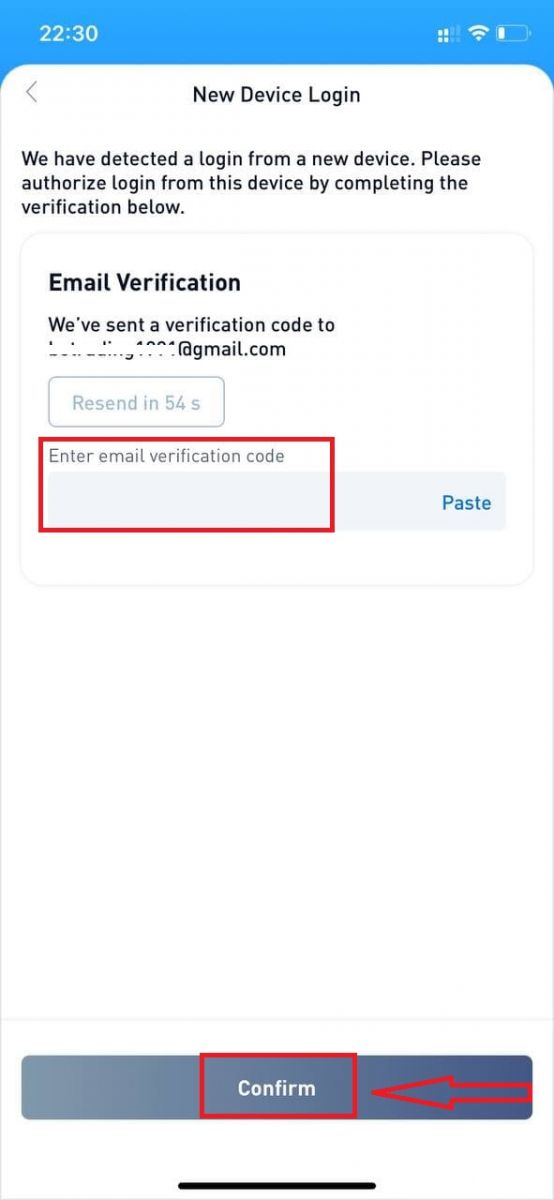
Most már sikeresen használhatja BTSE számláját kereskedésre.
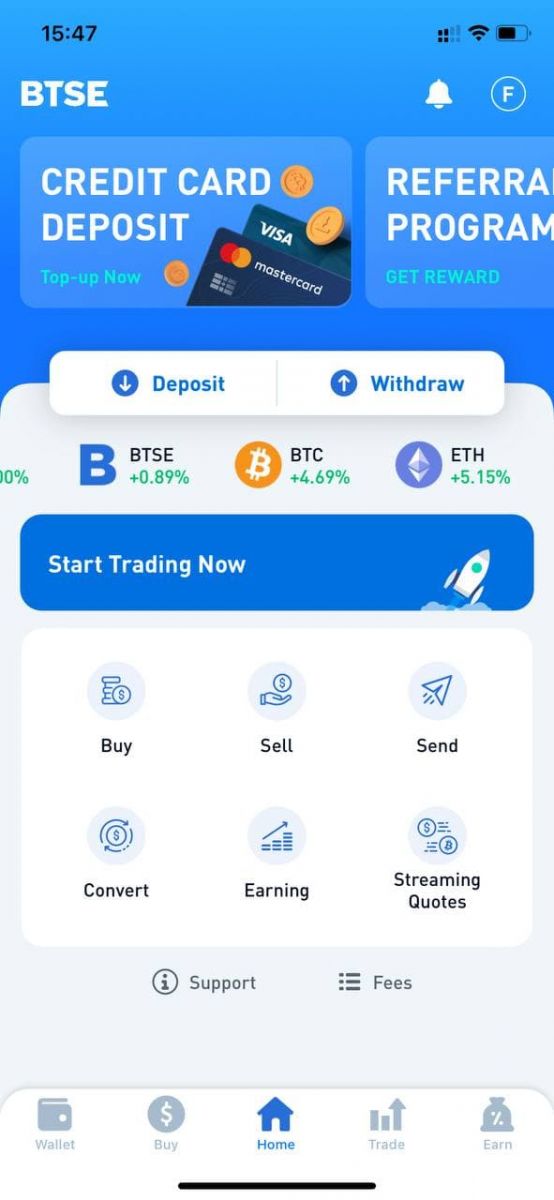
Jelszó megváltoztatása/Elfelejtett jelszó
Hogyan változtassunk jelszót
Kérjük, jelentkezzen be a BTSE fiókba - Biztonság - Jelszó - Megváltozott.
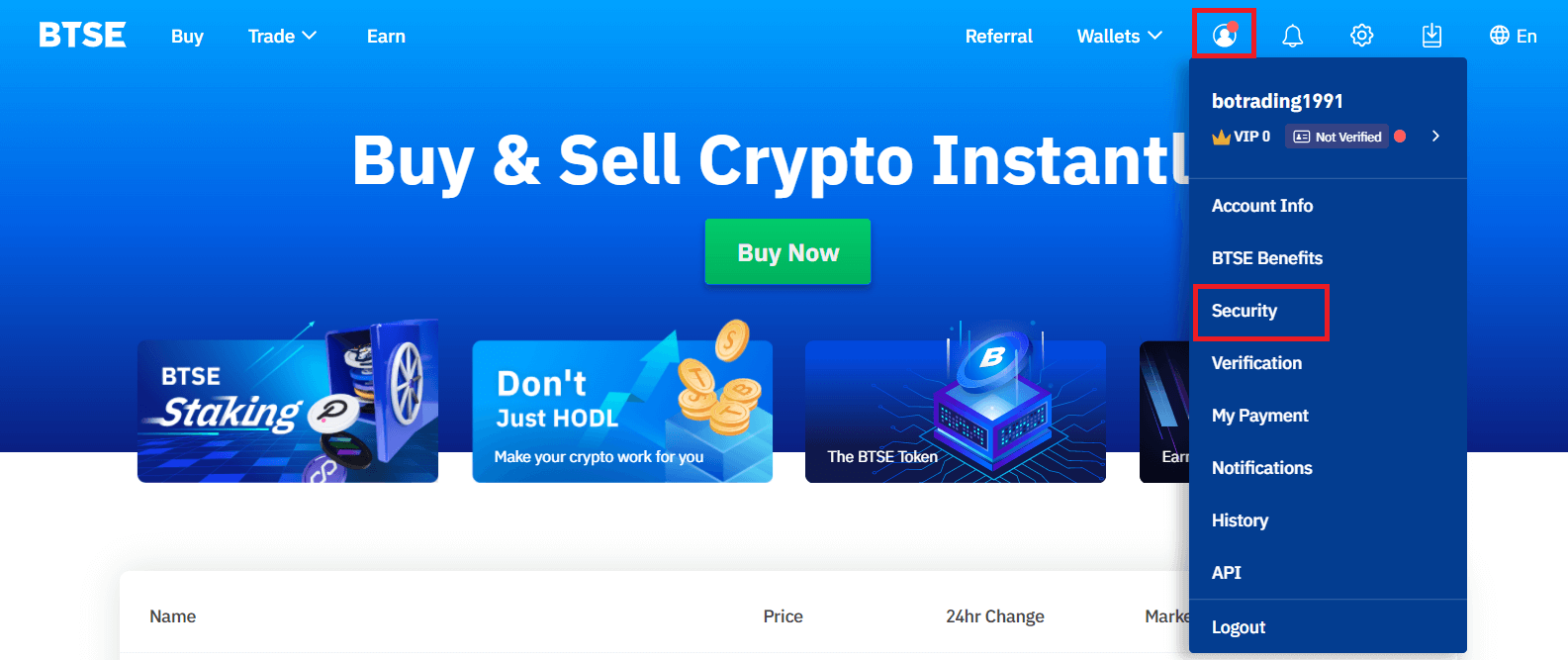
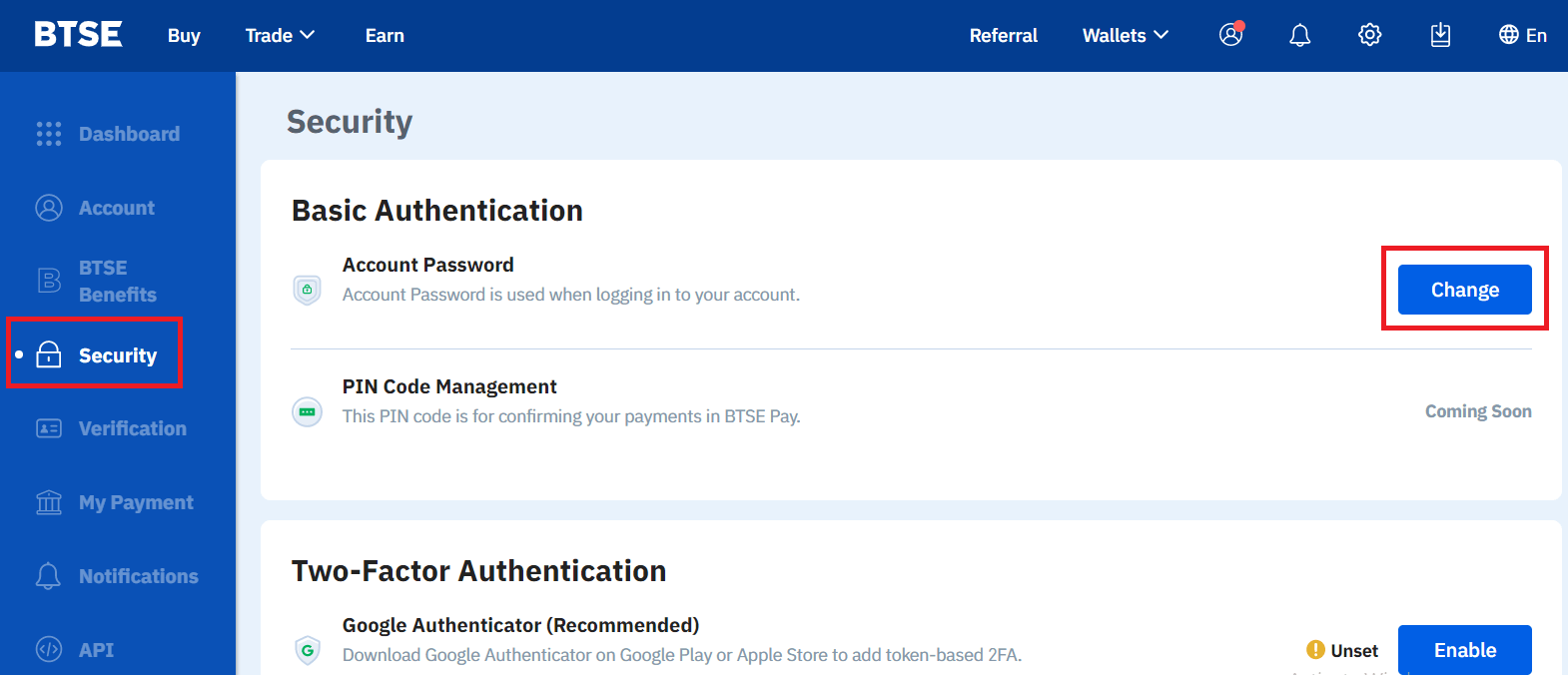
Kérjük, kövesse az alábbi utasításokat.
1. Írja be a jelenlegi jelszót.
2. Új jelszó.
3. Erősítse meg az új jelszót.
4. Nyomja meg a "Kód küldése" gombot, és megkapjuk a regisztrált e-mail címéről.
5. Írja be: 2FA - Confirm.
**Megjegyzés: A „Kivétel” és a „Küldés” funkciók biztonsági okokból a jelszó megváltoztatása után 24 órára átmenetileg le lesznek tiltva.
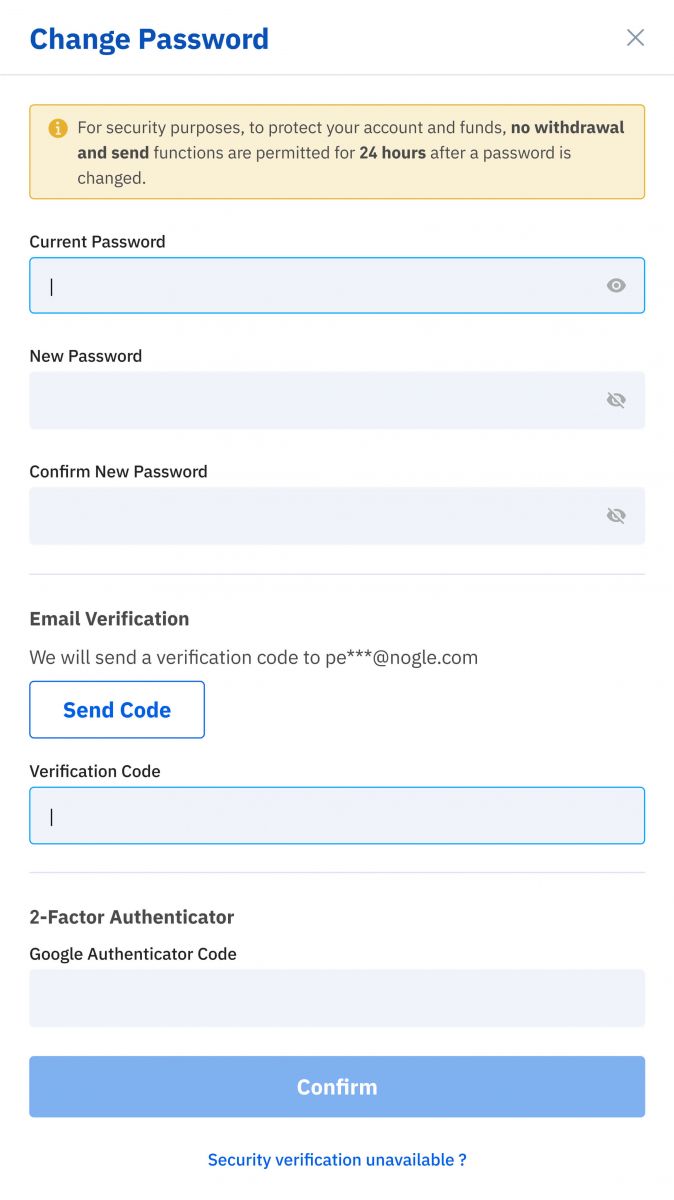
A jelszó sikeresen megváltozott.
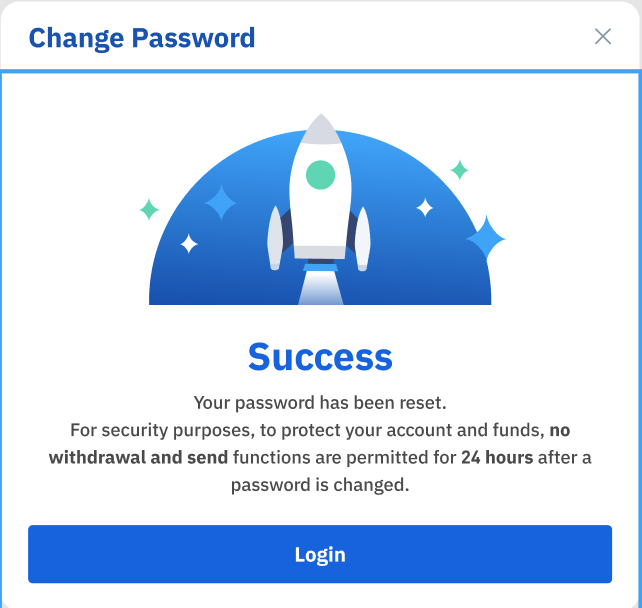
Elfelejtett jelszó
Kérjük, kattintson az "Elfelejtette a jelszavát?" a jobb alsó sarokban, amikor a bejelentkezési oldalon van.
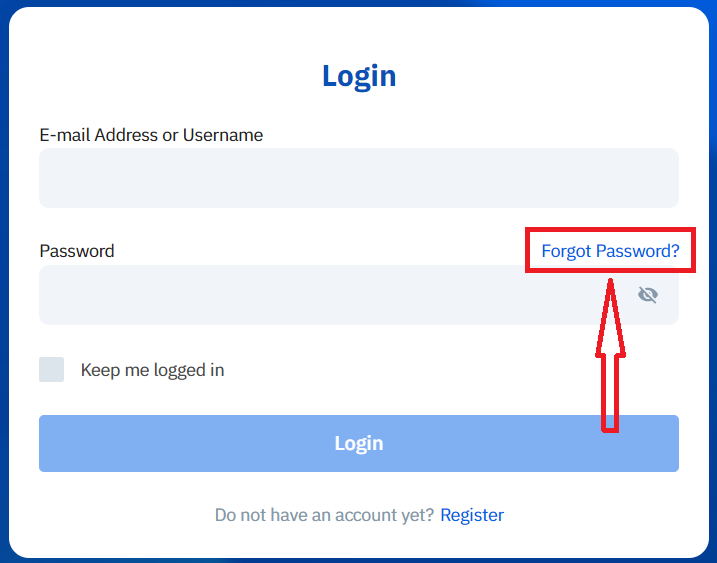
Adja meg regisztrált e-mail címét, és kövesse az utasításokat.
**Megjegyzés: A „Kivétel” és a „Küldés” funkciók biztonsági okokból a jelszó megváltoztatása után 24 órára átmenetileg le lesznek tiltva.
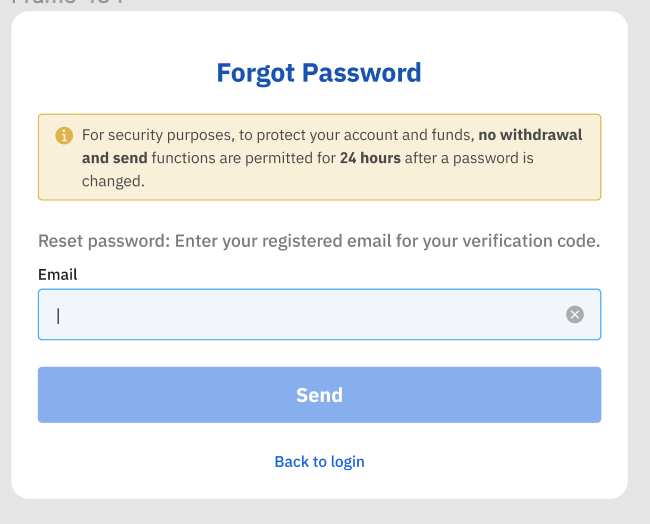
1. Kérjük, adja meg az ellenőrző kódot, amelyet a regisztrált e-mail címére küldtünk.
2. Adjon meg új jelszót.
3. Kérjük, adja meg újra az új jelszót – Erősítse meg.
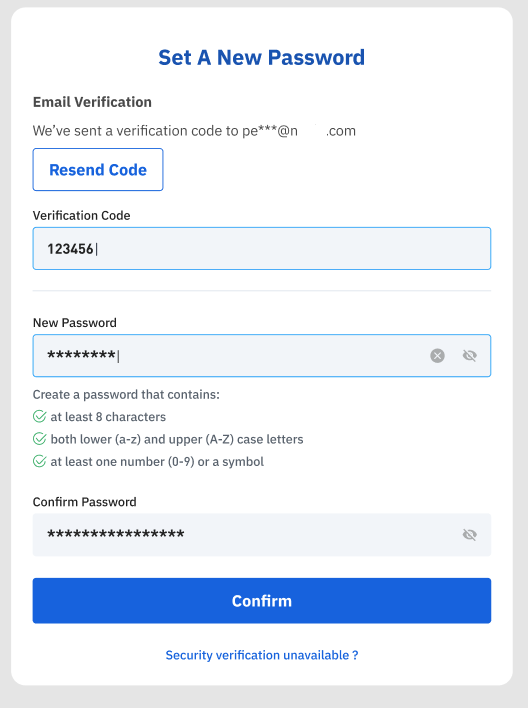
Sikeres jelszó-visszaállítás.
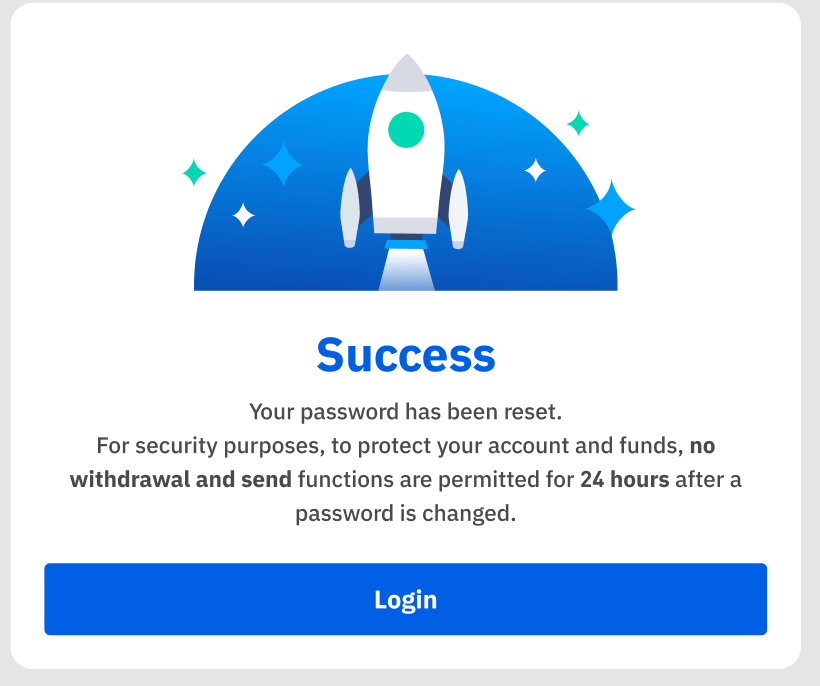
Hogyan lehet befizetni a BTSE-ben
Hitelkártya hozzáadása és használata a BTSE platformon történő feltöltéshez
A következő lépések segítenek Önnek abban, hogyan:
- Adja hozzá és igazolja hitelkártyáját a BTSE platformon
- Töltse fel BTSE számláját a hitelkártyámmal
* Emlékeztető: A lépések végrehajtásához végre kell hajtania a személyazonosság és a cím ellenőrzését. További részletekért tekintse meg a személyazonosság-ellenőrzési útmutatónkat.
【APP】
A hitelkártya hozzáadása és ellenőrzése
(1) Kattintson a "Kezdőlap" - "Számla" - "Hitelkártya" elemre.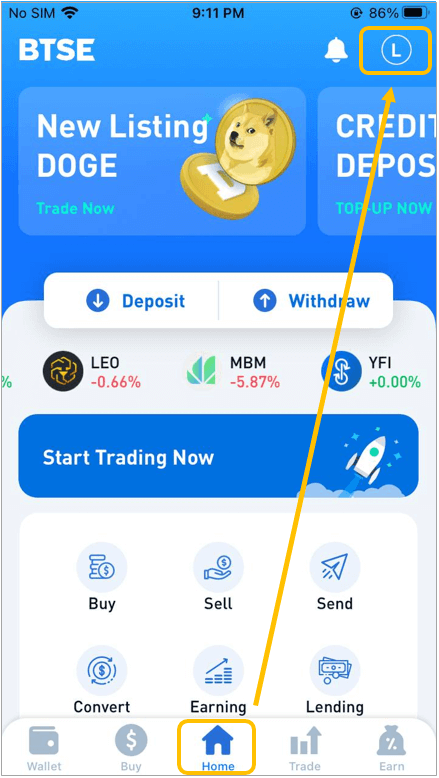
(2) Kattintson az " + Új kártya hozzáadása " elemre, és kövesse az utasításokat a következő dokumentumok feltöltéséhez, mielőtt elküldené az ellenőrzési kérelmet.
Az alábbiakban felsoroljuk a feltöltendő dokumentumokat:
- Hitelkártya fotó
- Szelfi (A szelfi készítésekor ügyeljen arra, hogy a kezében legyen a hitelkártyája.)
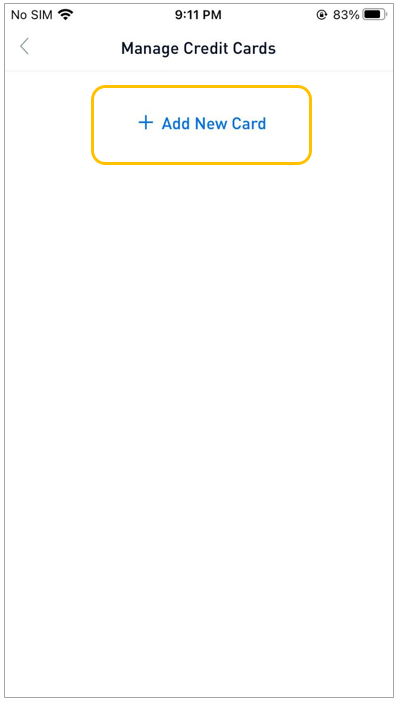
(3) Az ellenőrzés sikeres elvégzése után megkezdheti BTSE-számlájának feltöltését hitelkártyájával.
Hogyan töltse fel BTSE-számláját hitelkártyájával
Válassza ki a " Pénztárcák " Keresse meg a kívánt pénznemet Válassza ki a pénznemet Válassza a " Befizetés "
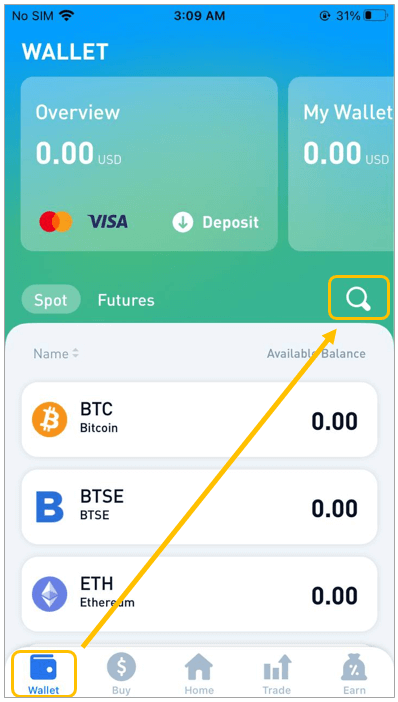
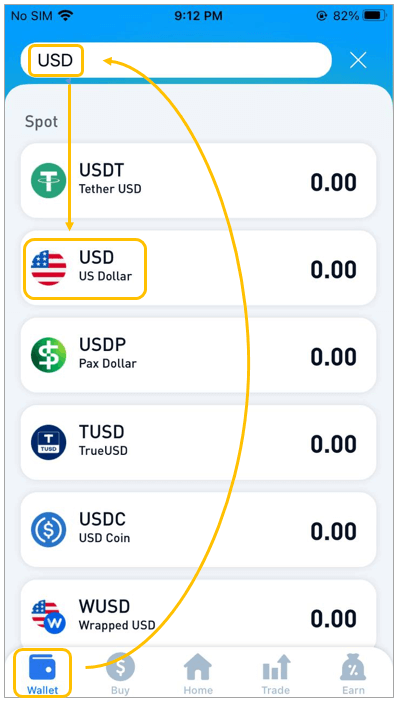
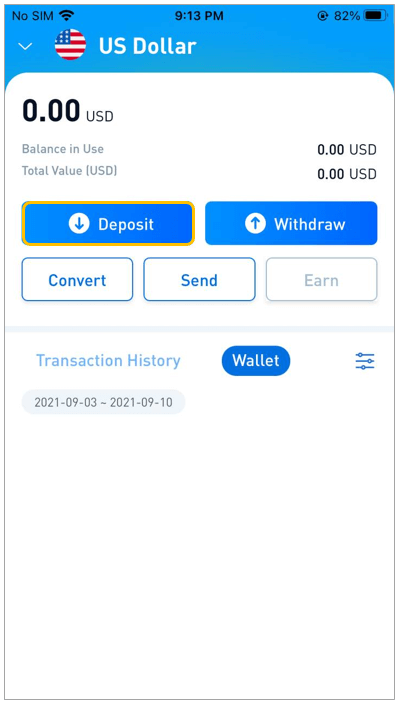
(2) Válassza ki a feltölteni kívánt hitelkártyát.
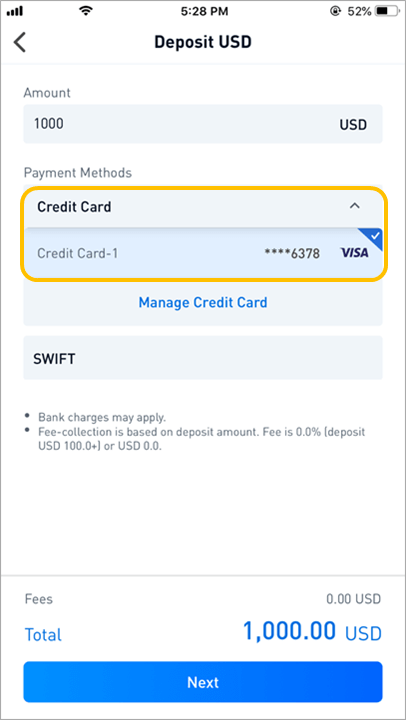
(3) Adja meg a hitelkártya adatait, majd kattintson a "Fizetés" gombra . (4) A fizetés befejezését követően a BTSE pénzügyi csapata egy munkanapon
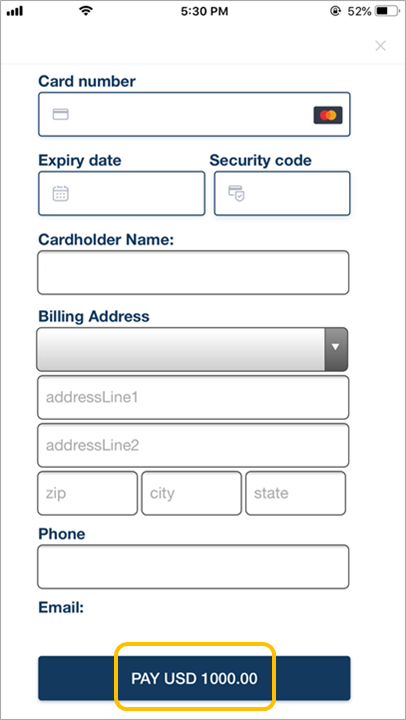
belül jóváírja az összeget az Ön számláján . (Ha az „Engedélyezés befejezve” szöveget látja, az azt jelenti, hogy a fizetés megtörtént, míg a „Feldolgozás” azt jelzi, hogy a tranzakció még folyamatban van.)
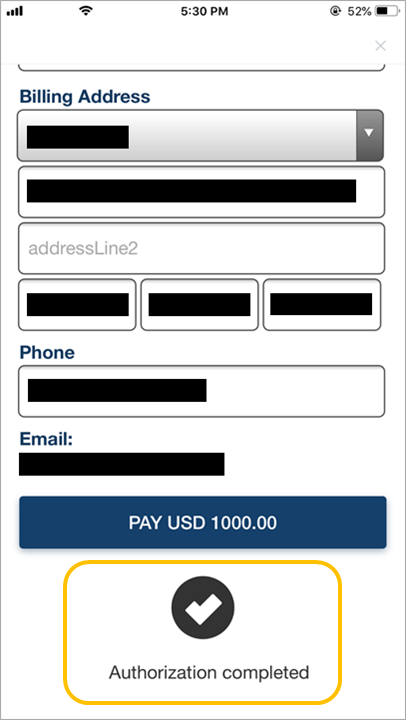
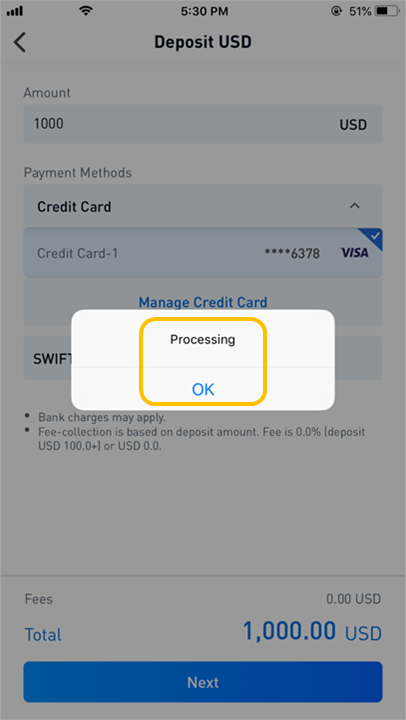
【PC】
A hitelkártya hozzáadása és ellenőrzése
(1) Kövesse ezt az utat: "Felhasználónév" - "Számla" - "Fizetésem" - "Új kártya hozzáadása"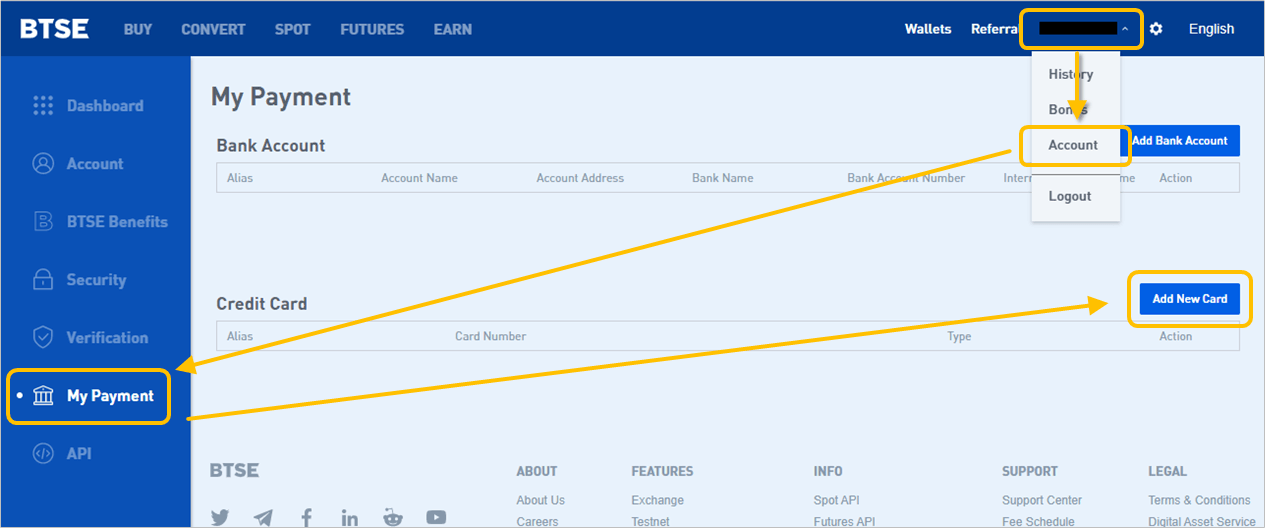
(2) Kövesse a megadott utasításokat, töltse fel az alább felsorolt dokumentumokat, és küldje el az ellenőrzési kérelmét.
Feltöltendő dokumentumok listája:
- A hitelkártya fotó
- A szelfi (kérjük, ügyeljen arra, hogy a szelfi készítésekor a kezében legyen a hitelkártyája)
- A hitelkártya számla
(3) Miután átment az ellenőrzésen, használhatja hitelkártyáját BTSE-fiókja feltöltésére
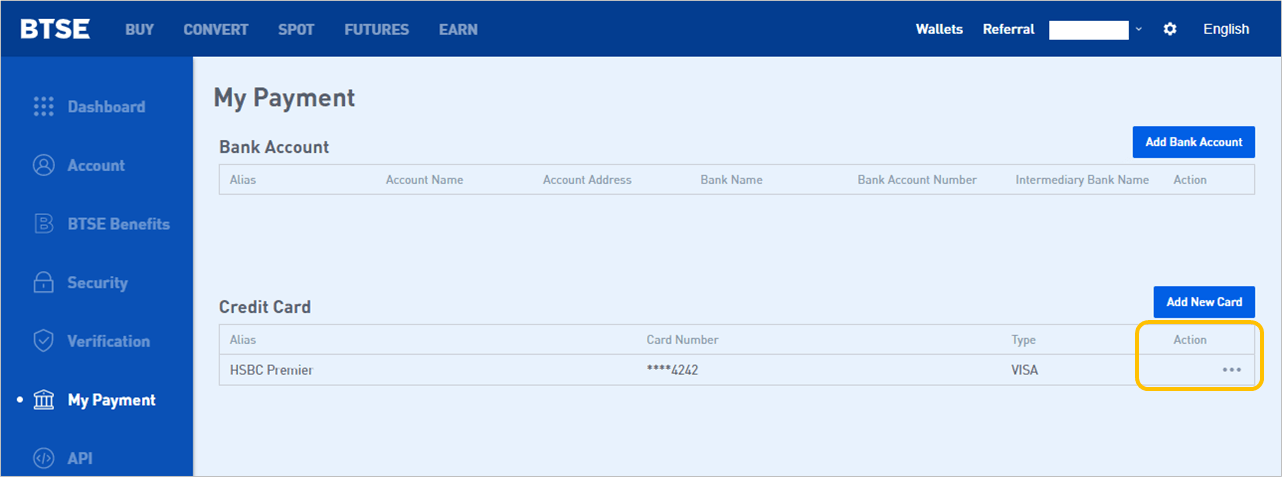
Hogyan lehet feltölteni BTSE-számláját hitelkártyával
(1) Válassza ki a feltöltési pénznemet:Kattintson a " Pénztárcák " - Keresse meg a kívánt pénznemet - Kattintson a " Befizetés "
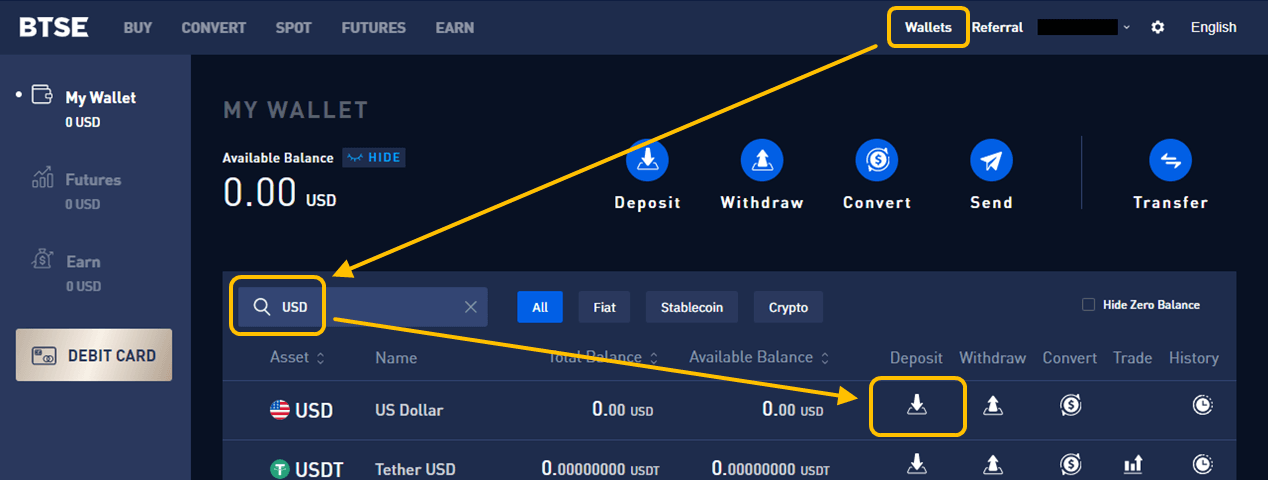
gombra (2) Válassza ki a forrás hitelkártyát a feltöltéshez
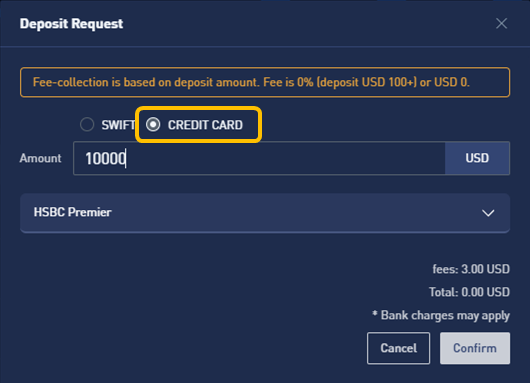
(3) Adja meg a hitelkártya adatait, majd kattintson a " Fizetés " gombra.
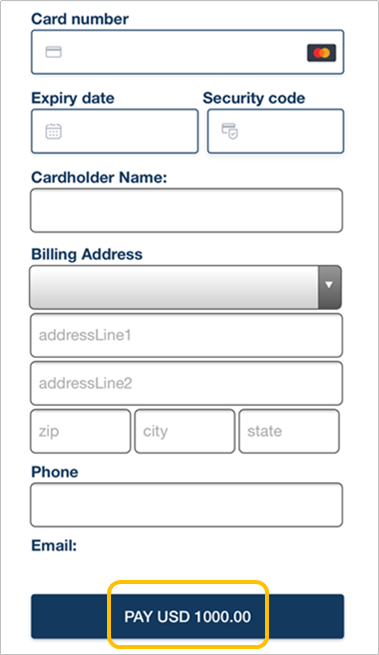
(4) A fizetés befejezése után a BTSE pénzügyi csapata 1 munkanapon belül jóváírja az összeget az Ön számláján. (A rendszer kérni fogja az "Engedélyezés befejezve" és a "Siker" üzeneteket, amelyek megerősítik, hogy a fizetés megtörtént)
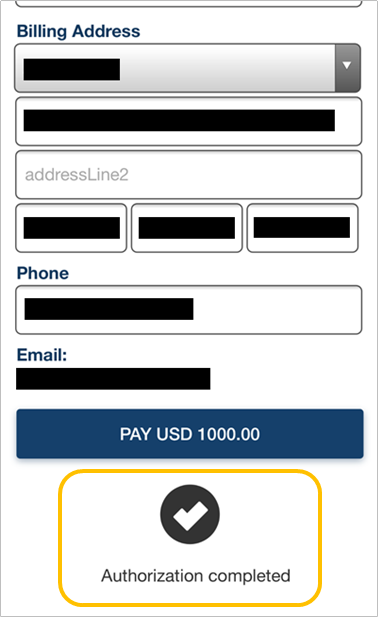 |
 |
Fiat valuták befizetése
1. A befizetési adatok és a tranzakciószám megszerzéseUgrás a Pénztárcákhoz - Fiat - Befizetés - Töltse ki a befizetés összegét - Válasszon fizetési módot - Kattintson a Tovább gombra - Ellenőrizze az utalás / befizetési kérelem részleteit és jegyezze fel a BTSE tranzakció számát - Kattintson a Küldés gombra.
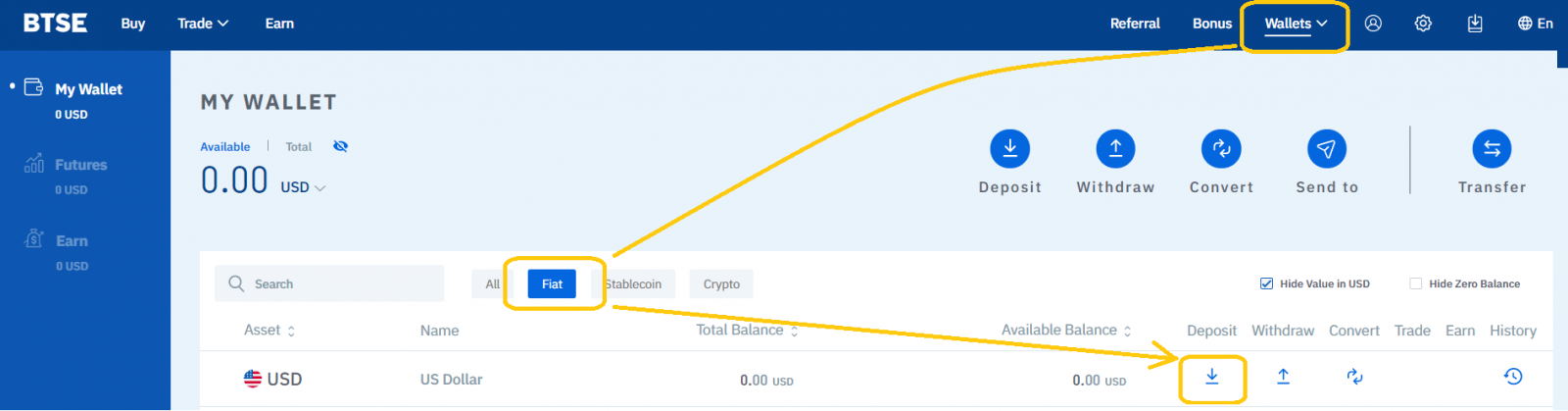
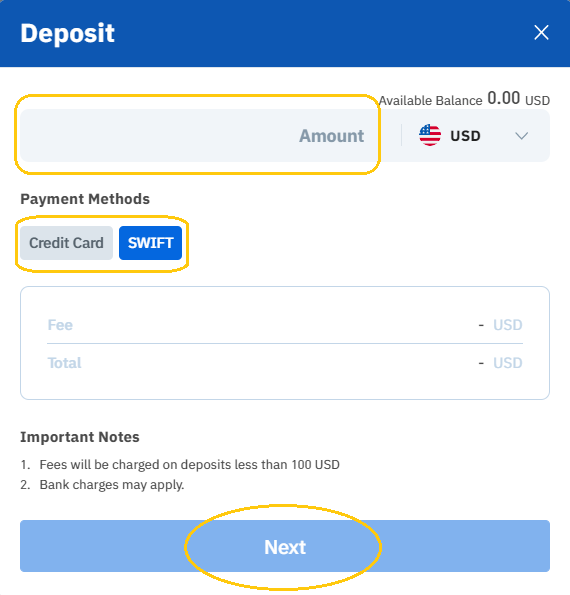
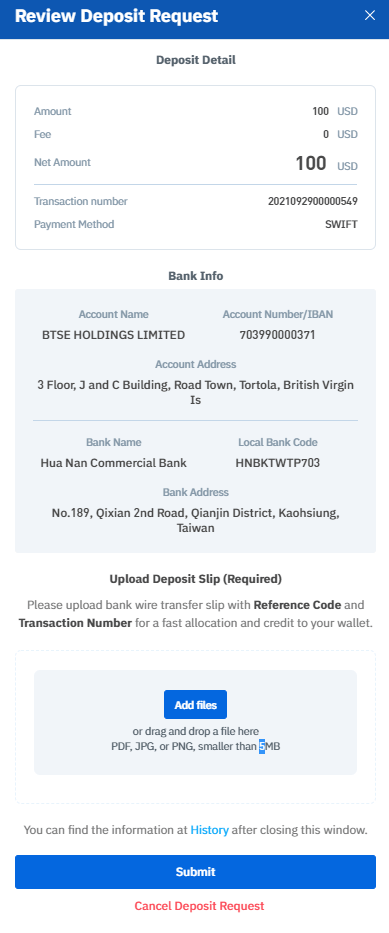
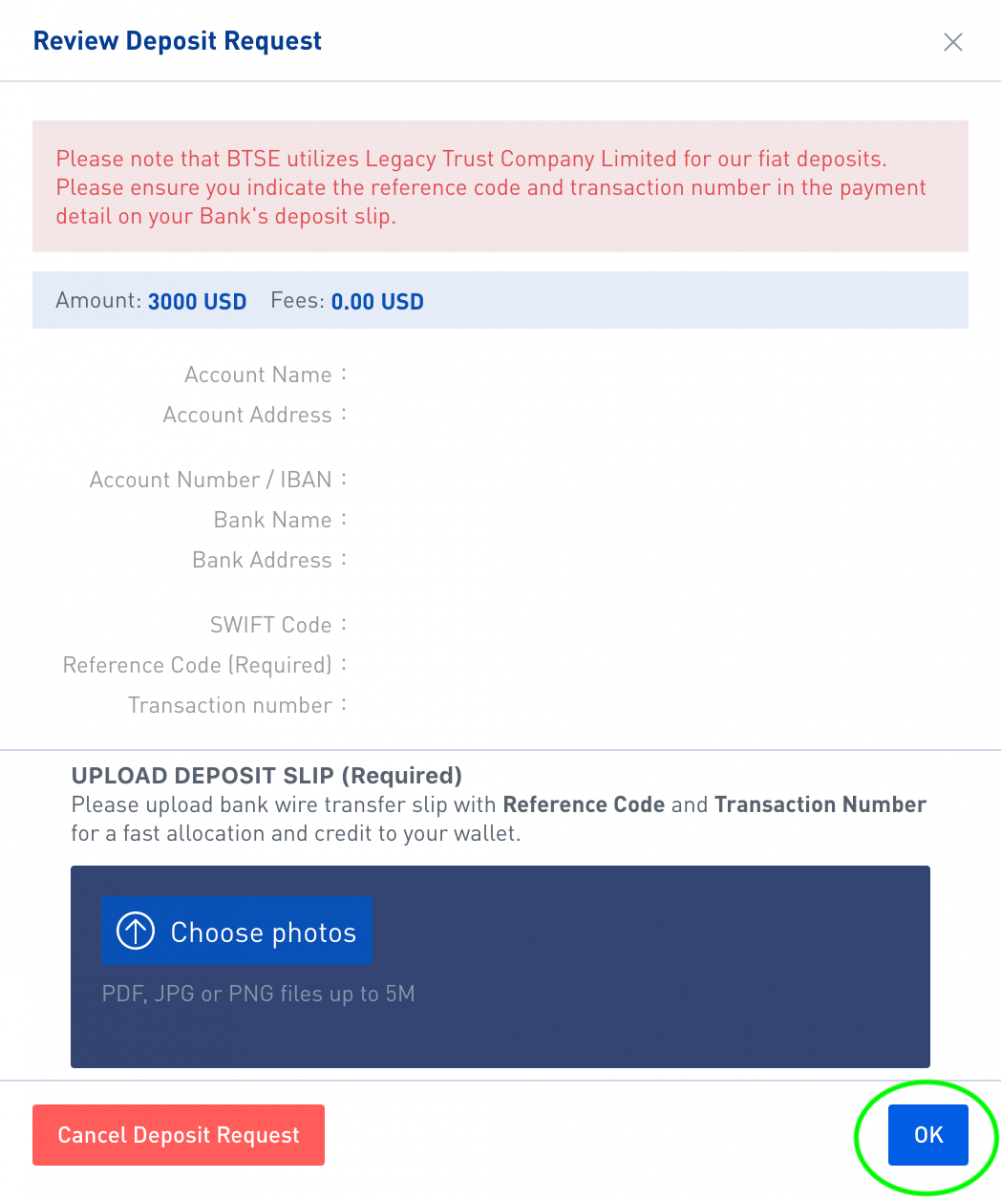
2. Utalja át a szükséges összeget a BTSE-nek.
Töltse ki a megfelelő betéti/banki információs mezőket a banki átutalási űrlapon; Ellenőrizze, hogy a „hivatkozási kód” és a „tranzakciószám” helyes-e a fizetési adatok mezőben, majd kattintson az OK gombra az átutalási űrlap bankjának történő elküldéséhez.
Hogyan lehet kriptovalutát befizetni
A kriptovaluták BTSE-be történő befizetéséhez egyszerűen válassza ki a megfelelő pénznemet és blokkláncot a pénztárca oldalon, és másolja be a BTSE pénztárca címét a „Kivételi cím” mezőbe.
Az alábbiakban egy illusztrált, lépésről lépésre bemutatott útmutató a digitális pénznemek BTSE-ben történő befizetéséhez referenciaként:
1. Kattintson a " Pénztárcák " lehetőségre
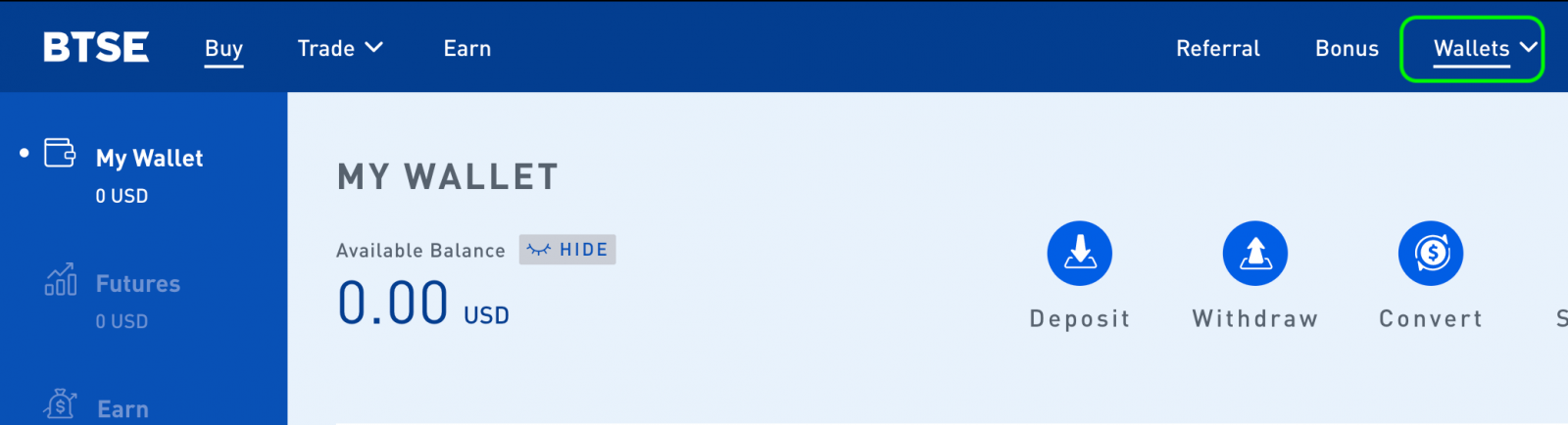
2. Válassza ki a "Megfelelő pénznemet" - Válassza a "Befizetés (pénznem)" lehetőséget
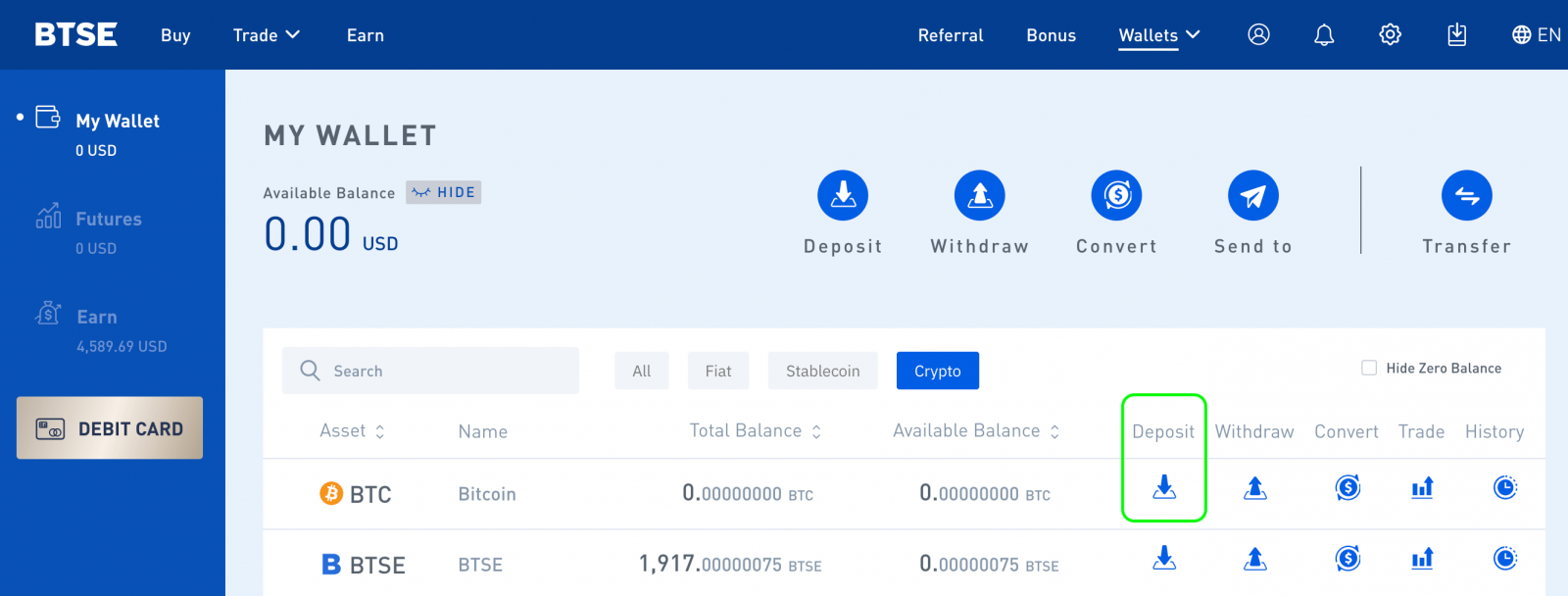
3. Válassza ki a megfelelő blokkláncot , és másolja be a BTSE-t. a pénztárca címét a kifizetési platform „Kivételi cím” mezőjébe.
Jegyzet:
- Amikor először nyitja meg a BTSE pénztárcát, a rendszer felkéri a pénztárca címének létrehozására. Kérjük, kattintson a " Tárca létrehozása " gombra személyes pénztárca címének létrehozásához
- Ha rossz valutát vagy blokkláncot választ a befizetéskor, az eszköz(ek) végleges elvesztését okozhatja. Kérjük, fokozottan ügyeljen a megfelelő pénznem és blokklánc kiválasztására.
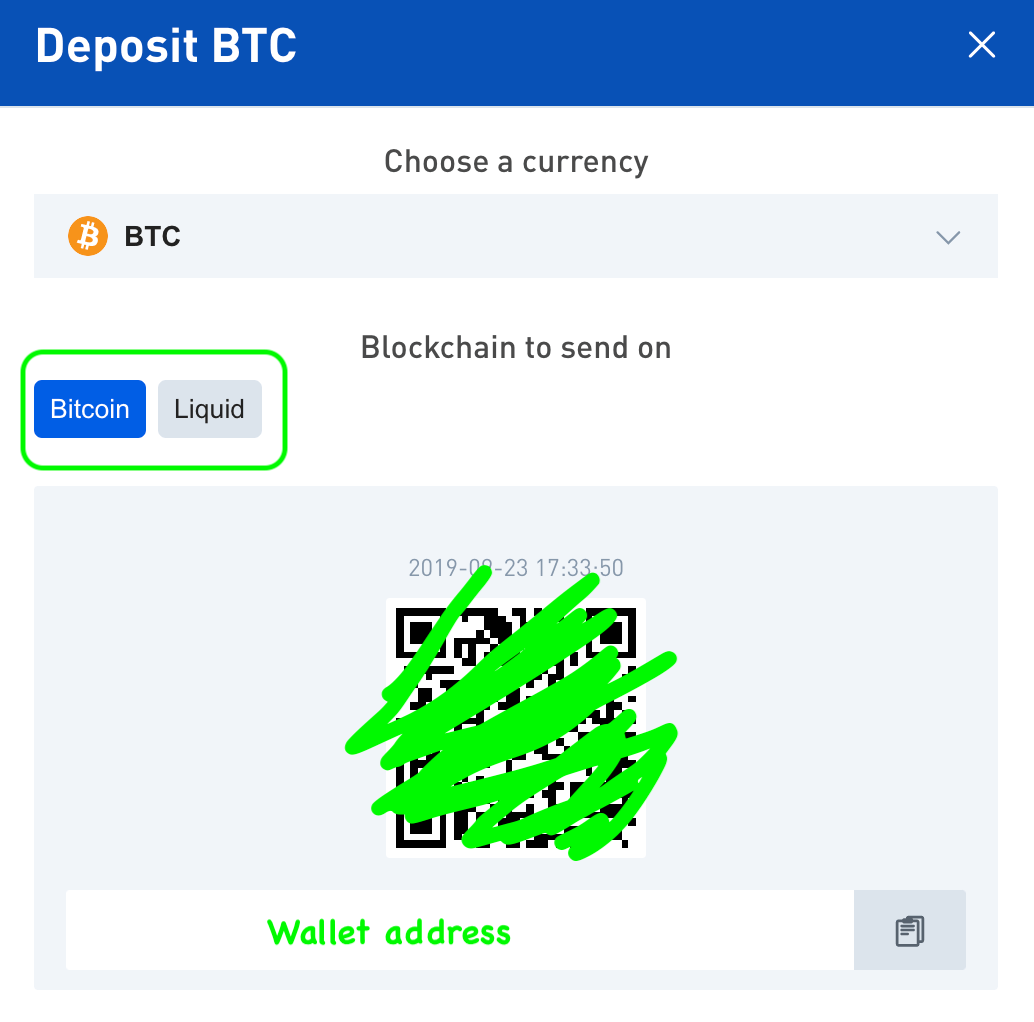
Támogatja a BTSE az ETH intelligens szerződéses betéteit?
Igen, a BTSE támogatja a szabványos ERC-20 intelligens szerződéses betéteket. Az ilyen típusú tranzakció általában 3 órán belül megtörténik.
Hogyan lehet befizetni a MetaMask segítségével
A MetaMask már elérhető a BTSE Exchange platformon.Ha hozzá szeretné adni a MetaMask befizetési opciót a BTSE Wallet oldalához, kérjük, kövesse az alábbi lépéseket:
1. lépés
Lépjen a BTSE Wallet oldalra Válasszon ki egy valutát, amely támogatja az ERC20 formátumú befizetést Kattintson a MetaMask gombra.
Megjegyzés: A MetaMask pénztárcák az Ethereum blokkláncban vannak, és csak az ETH vagy ERC20 kriptovalutákat támogatják.
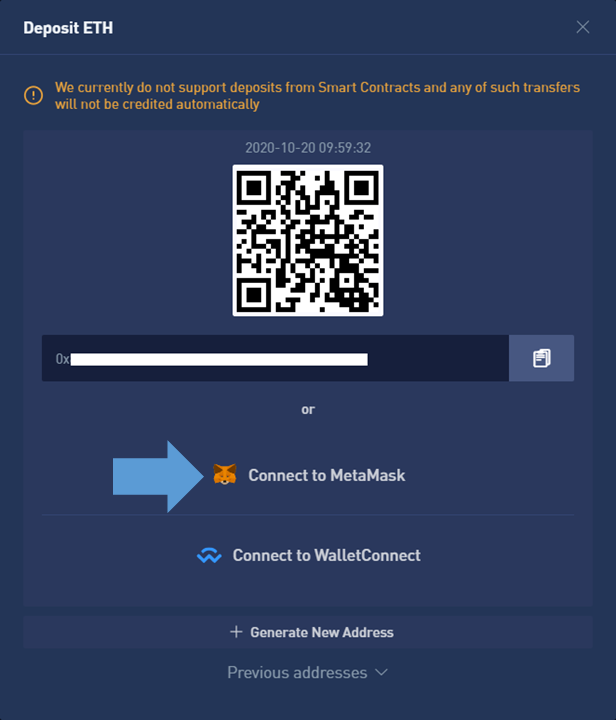
2. lépés.
Amikor megjelenik a MetaMask bővítmény ablak, kattintson a "Next" gombra. Kattintson a "Csatlakozás" gombra.
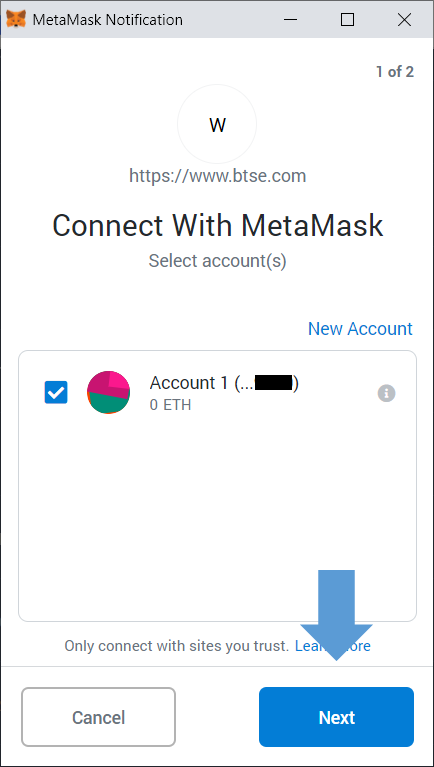
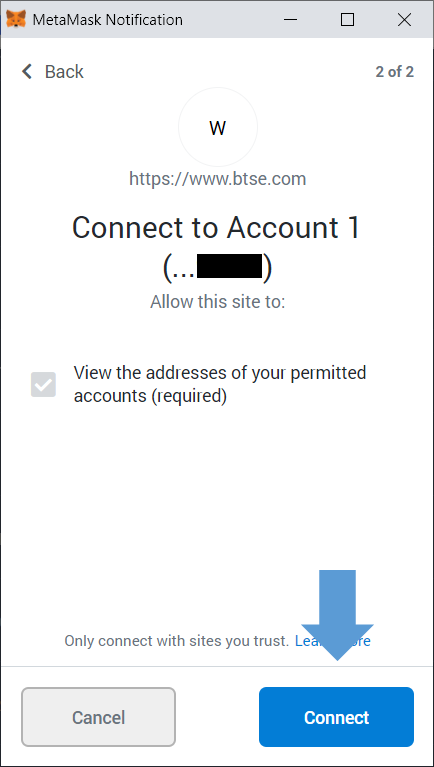
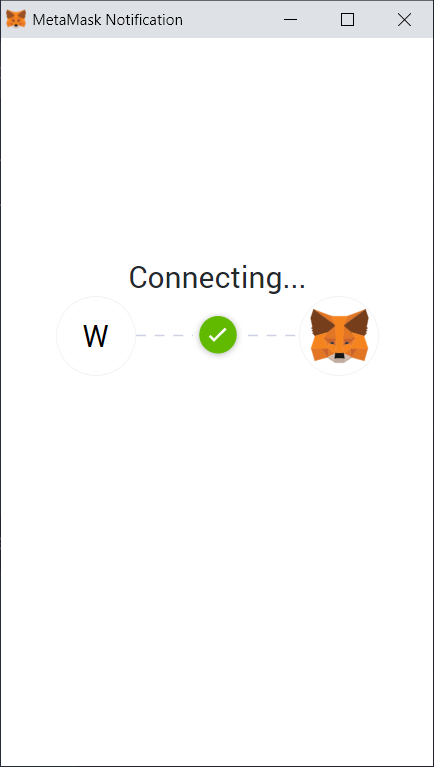
3. lépés
. Csatlakozás után használhatja a MetaMask pénztárcát befizetési lehetőség.
Az összeg megadásához Kattintson a "Befizetés" gombra Kattintson a "Megerősítés" gombra. A MetaMask értesíti Önt a tranzakció megerősítéséről.
Megjegyzés : A MetaMask befizetési opció hozzáadása után az összes támogatott ERC20 kriptovalutánál elérhető lesz; A tranzakció megerősítését követően az összeget körülbelül 10 percen belül jóváírják.